Lysstyrken på bildet på TV er også avhengig av de riktige startinnstillinger
INNHOLD
- 1 Komme i gang LG TV
- 2 innstillinger plassering, dato og klokkeslett
- 3 TV digitale kanaler LG: generelle regler for tilkobling
- 4 Satellitt-TV på LG TV
- 5 Sette SMART på LG
- 6 Hva gjør du hvis du har problemer med å sette opp TV LG
Komme i gang LG TV
Etter å kjøpe enheten, må du starte den rett etter installasjon på en vegg eller en spesiell hylle å kontrollere at den er riktig plassert. For disse formålene er det nødvendig å bruke guide som følger med i settet til teknikken.
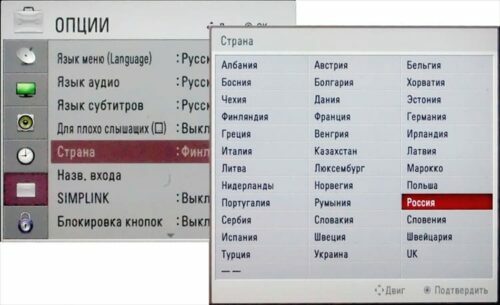
Når geolocation, vil satellitten være lettere å finne utstyret, hvis riktig spesifisert landet bruk
Grensesnitt språk
Det er viktig å først velge riktig designspråk for tastaturet, så vel som for talesøk, som er tilgjengelig på nesten alle modeller av LG. I tillegg er disse innstillingene avhenger av språket som kringkastingskanaler vil oppstå. For korrekt definere parametrene, følg steg for steg algoritme:
- Den kobles til strømnettet, og deretter starte ved hjelp av fjernstyreenheten (fjernkontroll). Vi forventer noen sekunder å fulloppstartsenhet, og trykk deretter på knappen «Hjem». Det kan vises som et "hus".
- Åpne "Innstillinger" i den hjemlige TV-menyen, velg menypunktet "Extras". På skjermen ser det ut som "Ellipse".
- Det er et sett med faner. Bare "Generelt" av dem å velge.
- Åpne "Språk" -delen. Her nøye se gjennom alt skal være på russisk.
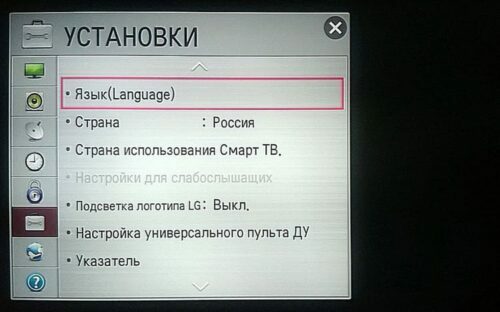
grensesnittspråket kan endres når som helst
Hvis alle trinnene utføres når TV-en er slått på i russisk, betyr det ikke at TV er fullstendig konfigurert. Du må kanskje endre grensesnittspråket for å søke på Internett, eller i programvaren.
innstillinger plassering, dato og klokkeslett
Valg av landet hvor TV-en brukes, er viktig. Det hjelper å registrere produktet til offentlig bruk, og retten til å velge en liste over TV-programmer og signaler.
- For disse formålene fjernkontrollen. Det er nødvendig å gjøre alle de samme trinnene 1 til 3 i forrige avsnitt ledd.
- Deretter angir fanen "land".
- I listen over søk for staten der vi er, må vi trykke på knappen "Exit".
- For å stille inn dato og klokkeslett riktig, bør det treffes tiltak, som i forrige sak, bare i kategorien "Generelt", må du åpne seksjonen "Dato og tid".

Merknad om TV LG er to typer tid til å justere
På hvor korrekt utført tidsinnstilling avhenger av riktig drift av programvaren. I noen tilfeller kan det være feil: et TV-signal opphører eller forsvinner forsyning forbindelse med en trådløs tilkobling.
GODT Å VITE! (Klikk for å se)
I tilfelle av tidtaker og stoppeklokke innstillinger - alt er gjort individuelt. Derfor, spesielt den tid plass eventuelt, det kan skje direkte ved drift av apparatet.
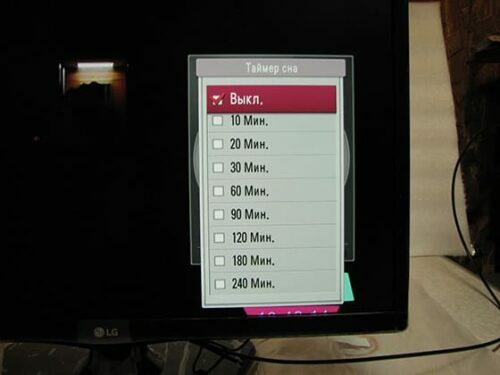
TV digitale kanaler LG: generelle regler for tilkobling
Nesten alle LCD-TVer har en innebygd digital T2-modulen. Derfor, kjøpe en egen set-top-boks er ikke nødvendig. Følgelig vil hele oppsettet skje mye raskere.
Innstillingen av digitale og analoge kanaler "på maskinen"
Hver TV har en funksjon "Auto Search". Gjennom det den enkleste måten å utføre ulike manipulasjoner for å installere kanaler til Smart TV. Som et resultat, vil de bli funnet ikke bare digital, men også analogt program, hvis det er et tilsvarende signal. Denne metoden er populær blant de som er lett forvirret i innstillingene.

auto søkefunksjonen avlaster brukeren fra innføringen av det mottatte signalet data
Alt du trenger å gjøre er å logge seg på hovedmenyen, deretter velger du "automatisk justering programmer." Etter disse operasjonene, må du vente noen minutter før alle skalaen når 100%, så er det mulig å tildele et unikt nummer til hver av kanalene som blir funnet.
På eldre modeller
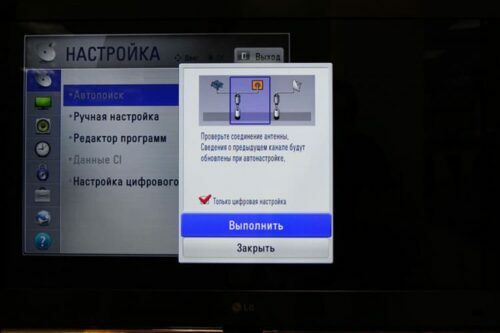
På eldre LCD-TV programvare oppsettet er nesten identisk
På forrige generasjons enheter, har LG merkevare muligheten til å automatisk søke. Men mange bruker det manuelt. Det viktigste er å velge riktig frekvensområde. Betrakteren må utføre flere trinn etter hverandre:
- Start TV og gå til menyen "kanaler".
- Velg "Manual Setup", da, for å bestemme frekvens og type signal.
- Trykk på "Start" eller "Start". Når forpliktet til å søke for hvert program, vises et varsel på skjermen.
- Etter det, er det nødvendig å fortsette søket.
Noen modeller har til å kjøpe en flyttbar top-boks for å koble til TV-en
I denne situasjonen, det finnes bare de programmene som signaltypen tilsvarer den angitte innstillingene.
På de nyeste modellene
Kanalsøket på smart-TV LG gjennomført kort, så eieren må bare gjøre en avskjed innstillinger, og deretter starte en automatisert prosess. Det er viktig å velge riktig type ønsket program: analog eller digital. Noen ganger er det lettere å gjøre dette ved å angi hyppigheten av radiobølger distribusjon.
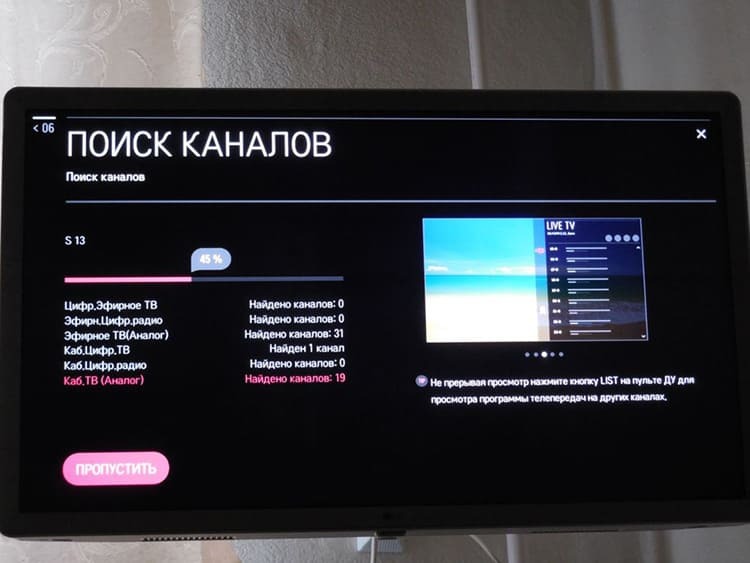
Når du konfigurerer hver kanal, ser brukeren på skjermen på hans valg

modus av det innkommende signal kan velges for hvert enkelt program innstillinger
Ved ferdigstillelse av søkeprosessen, vil systemet automatisk gjøre programmet nummerering, og dermed betalt og kodede kanaler vil bli hoppet over.
Deaktivere automatisk oppdatering
Enhver smart-TV, inkludert LG, har en opsjon på automatisk oppdatering av programvaren og operativsystemet som helhet. Med regelmessig oppdatering vil tilbakestille alle tilpassede programmer. For å unngå deres konstant søk, bør du deaktivere dette alternativet:
- Gå til "Innstillinger" på TV, velger du "Digital" eller "Digital kabel".
- Klikk "Deaktiver automatisk oppdatering."
For å oppdatere versjonen av TV-programvaren, må du kanskje å fjerne pluggen fra TV-kontakten

Innstillingene har to typer oppgradering "nå" eller "Auto Update"
Men flere ganger i året, utviklerne anbefaler å kjøre denne prosessen. Operativsystemet kan være utdatert, og i fremtiden, for ikke å godta installasjon av enkelte programmer. Og kanskje, i det hele tatt forlate spille av videoen i det nye formatet.
Satellitt-TV på LG TV
Satellitt-TV har også to kanal konfigurasjonsmuligheter: automatisk og manuell. Hver av dem utføres av en egen ordning. La oss undersøke dem i detalj.

Sette opp satellitt-sendinger er det samme, bare med avgrensning av et spesielt regime
Autoinnstilling satellittkanaler frie
For å søke etter overføring, TV trenger å gjøre trinnvis algoritme:
- Fått en spesiell set-top-boks som kobles til en HDMI-utgang på TVen.
- Hvis modellen har en innebygd i TV-mottaker, og koble til satellittantennen er koblet direkte til utgangskontakten.
- Gå til elementet "Meny", besøke ledd "Channels".
- I neste vindu klikker du på kilden, velge "Sputnik", starter prosessen ved å trykke på "OK" -knappen.
- I "Satellittinnstillinger" må du velge alternativet for som du søker. Passer bare i tilfeller der du har flere retter.
- Klikk på knappen "Auto Search" og vente til TV-signal av operasjonen er fullført.

Ved valg av en ledsager, er det viktig å sjekke boksen for å lagre kanalinnstillingene
Som et resultat, vil programmet bli vist i den aktuelle delen av operativsystemet.
GODT Å VITE! (Klikk for å se)
Det er bedre å konfigurere programmer når på internett at det var ingen tap av signal. Internett-tilkobling er bare nødvendig når du søker etter IPTV-kanaler.

Autosøk betalt parabol
Når du er koblet til en betalt TV via modulen du trenger å gjøre noen manipulasjon for å dekode kjøpt programmet.
- Registrer kjøpt enheten på stedet av sin leverandør.
- Sett enheten inn i sporet på TVen.
- Fortsett til "Auto", der operatøren velger ønsket og på fjernkontrollen trykker du på "OK" -knappen.
Sammen med TV-kanalene søkes og radiosendinger
I fremtiden kan alle kanalene være satt opp for å kunne være nyttig for en bestemt bruker. Men med hvert nytt søk, vil programmet igjen okkupere den enkelte nummerering.

Samtidig kan søkes etter satellitt og bakkenett
Manuell søking av satellittkanaler
Denne metoden er vanskeligere å finne, men det blir aktuelt når du trenger å gjøre justeringer til de opprinnelige innstillingene, eller det har vært noen endringer i tjenestene til signalet.
Når du endrer satellittinnstillingene, anbefales det å utføre et kanalsøk på nytt
For å utføre denne operasjonen, må du angi "Satellittinnstillinger" på TV, gjøre de nødvendige endringene for å legge inn data transkoder og konvektor. Etter det starter programmet søk.

Pre-behovet for å avbryte hele kanallisten, og deretter å søke etter oppdatert
Ofte er alle innstillinger gjøres enkelt selv. Problemer kan oppstå bare i tilfelle at utstyret er defekt. For å unngå dette, er en bruker obligatorisk, må tydelig overholde alle instruksjoner.
Sette SMART på LG
Hvis det ikke er adgang til en tradisjonell analog eller digital kanal, kan eieren bruke IPTV-TV.
For å konfigurere Internet TV på Smart TV-er, må du tenkt tilnærming til hvert element.
- det koble Internett til TV, Bør du bruke en kabel. Den lar deg se videoer og kanaler med god oppløsning.
- Vi går gjennom registreringsprosedyren, som indikerer gyldig brukernavn og passord. Vi bekrefter eksistensen av konto via e-post.
- Autoriserer systemet og laste ned nettbutikken søknaden SS
- Deretter kjører programmet. Koden vises på skjermen som må gjøres i det aktuelle feltet på den offisielle nettsiden. Etter det vil være tilgjengelig til å spille liste for nedlasting.
- Spilleliste kan lastes ned og legges til programvaren på TVen. I stedet for nedlasting, kan det legges en referanse til listen over kanaler.
- Etter den utførte manipulasjon start IP-assistent og bruke en hvilken som helst kanal.
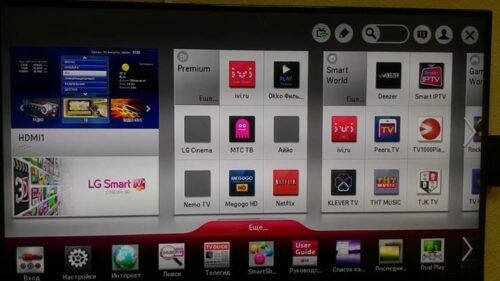
Du kan tilpasse live TV, eller bruke den innspilte kringkastings
Denne listen er gjenstand for redigering programmer, samt utskifting. Men for å gjøre nye spillelister kan bare være på den offisielle ressurs.
Hva gjør du hvis du har problemer med å sette opp TV LG
Hvis det oppstår problemer i første omgang, er det nødvendig å gjenta konfigurasjonen. Noen ganger er det nødvendig å føre en veiviser. Du må kanskje reparere utstyret. Under oppsett og drift kan det oppstå følgende.
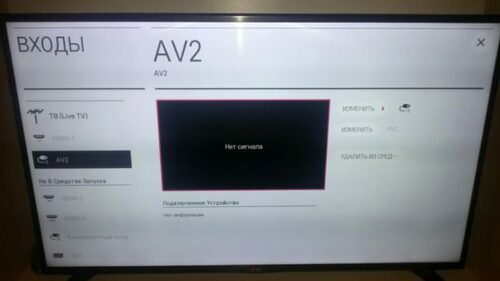
Før du setter parametrene er viktig å velge riktig bilde
ikke noe bilde
Dette kan være forårsaket av dårlig kabelforbindelse fra antennen eller konsoller. Det er viktig å sjekke ut kontakten, fjerne og sett den inn i sporet igjen. Hvis du er koblet elektroniske kanaler, anbefales det å trykke på tilsvarende knapp på Razdan enheten og TV (hvis tilgjengelig).
Generelt sette opp skjermen og formatet kan påvirke kvaliteten på signalmottak
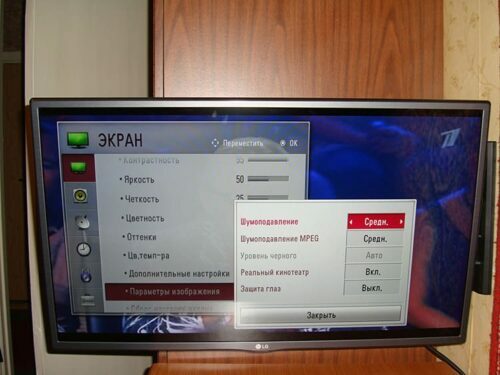
Kontroller at TV-en er slått av LG Noise
Feil valgmodus mellom videoinnganger fører også til tap av bilde. Trykk den tilsvarende knappen på fjernkontrollen, og kontroller at innstillingene er riktige.
Ikke alle TV-programmer funnet
Hvis eieren av TV-kanalen ble møtt med en mangel på, så bør du kontakte tjenesteleverandører for ytterligere informasjon. Mest sannsynlig er det i abonnementet. På saken er satt gratis digitale kanaler, mest sannsynlig, det er et tap av signal. Det er viktig at på dette stadiet av støy og kvaliteten på grafikken har samme ytelse. Vise informasjon om den ved å klikke på knappen på «info».
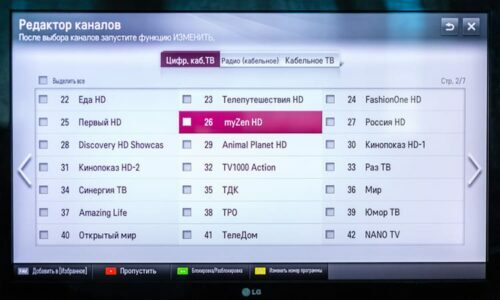
Når den oppdager inaktive kanaler dobbeltsjekke søkepreferanser. Har du sjekket boksen om forbud mot krypterte programmer
Hvis du følger instruksjonene og til å velge riktig type setting, vil kanalene bli justert enkelt. Når noe gikk galt, eller hvis du har flere spørsmål, kan du skrive dem i kommentarfeltet under artikkelen. Vi vil definitivt komme tilbake til deg.



